Содержание
Как отменить подписку на Apple Music
Телефоны и приложения
Сервисы потоковой передачи музыки очень популярны в наши дни, но, к сожалению, у них есть много недостатков. Для любителей музыки, которые хотят потоковую передачу высокого качества, вариантов не так много. Поскольку разные компании имеют разные сделки со звукозаписывающими компаниями и издателями, иногда вы не можете найти нужные песни.
Так что, если вы уже подписались на такую услугу, как Apple Music? Цена на Apple Music очень конкурентоспособна, как и на остальные потоковые сервисы, но что, если эта услуга не для вас, вы можете отказаться от нее в любое время, поскольку вы не связаны каким-либо контрактом. Вот как вы можете отменить подписку на Apple Music (Apple MusicСледуйте за нами очень простыми и легкими шагами.
Как отменить подписку Apple Music для iOS (iPhone, iPad и iPod Touch)
Как отменить подписку Apple Music для Android
Что произойдет, если вы отмените подписку на Apple Music?
Цены на подписку Apple Music
Как отменить подписку Apple Music для iOS (
iPhone, iPad и iPod Touch)
Для пользователей iOS (iPhone, iPad и iPod Touch) способ отменить подписку Apple Music очень прост. Поскольку это собственное приложение для iOS, а также служба Apple, вам не нужно углубляться в меню, чтобы найти кнопку отмены.
Поскольку это собственное приложение для iOS, а также служба Apple, вам не нужно углубляться в меню, чтобы найти кнопку отмены.
Чтобы отменить подписку на Apple Music:
- Запустите App Store на своем iPhone или iPad.
- Нажмите на свой профиль в правом верхнем или левом углу (в зависимости от языка)
- выберите Подписки أو Подписки
- Нажмите на Подписка на Apple Music أو Подписка на Apple Music
- Нажмите отказаться от подписки أو Отменить подписку
- Подтвердите отмену, нажав « Подтверждать أو подтвердить
Как отменить подписку Apple Music для Android
Если вы являетесь пользователем Android и используете Apple Music, процесс отмены также очень прост.
- включать Приложение Apple Music На вашем смартфоне или планшете Android
- Нажмите на Значок для вас В нижней панели навигации
- Нажмите на Значок настроек с тремя точками В правом верхнем углу
- Найдите الحساب أو Аккаунт
- Под الاشتراك أو Подписка , Перейти к Управление членством أو Управление членством
- Нажмите отказаться от подписки أو Отменить подписку
- Нажмите на Подтверждать أو подтвердить
Что произойдет, если вы отмените подписку на Apple Music?
Если вы отмените подписку, вы все равно сможете получить доступ к Сервису до завершения платежного цикла. Это означает, что вы сможете продолжить использование сервиса как обычно, но как только вы войдете в следующий цикл выставления счетов, вы больше не сможете получить доступ к песням в потоковом сервисе. Песни, которые вы сами добавили в свою библиотеку, по-прежнему будут доступны, поэтому не похоже, что вся ваша библиотека исчезнет.
Это означает, что вы сможете продолжить использование сервиса как обычно, но как только вы войдете в следующий цикл выставления счетов, вы больше не сможете получить доступ к песням в потоковом сервисе. Песни, которые вы сами добавили в свою библиотеку, по-прежнему будут доступны, поэтому не похоже, что вся ваша библиотека исчезнет.
Цены на подписку Apple Music
Стоимость Apple Music составляет 9.99 доллара в месяц, что относительно разумно и сопоставимо с некоторыми конкурирующими потоковыми сервисами. Однако, если вы считаете, что 9.99 доллара для вас слишком дорого, есть студенческий план из расчета 4.99 доллара в месяц, но вам понадобится какое-то доказательство того, что вы студент. Существует также семейный план, который стоит 14.99 долларов в месяц и может быть предоставлен до шести человек, поэтому вы можете разделить эту стоимость между членами своей семьи, если хотите.
Вам также может быть интересно узнать:
- Лучшие приложения для потоковой передачи музыки для устройств Android и iOS
- 10 лучших музыкальных плееров для Android
- Как отменить Spotify Premium через браузер
- Как изменить свое имя пользователя Spotify
- Лучшие приложения для поиска песен для Android
Мы надеемся, что эта статья поможет вам узнать, как отменить подписку на Apple Music.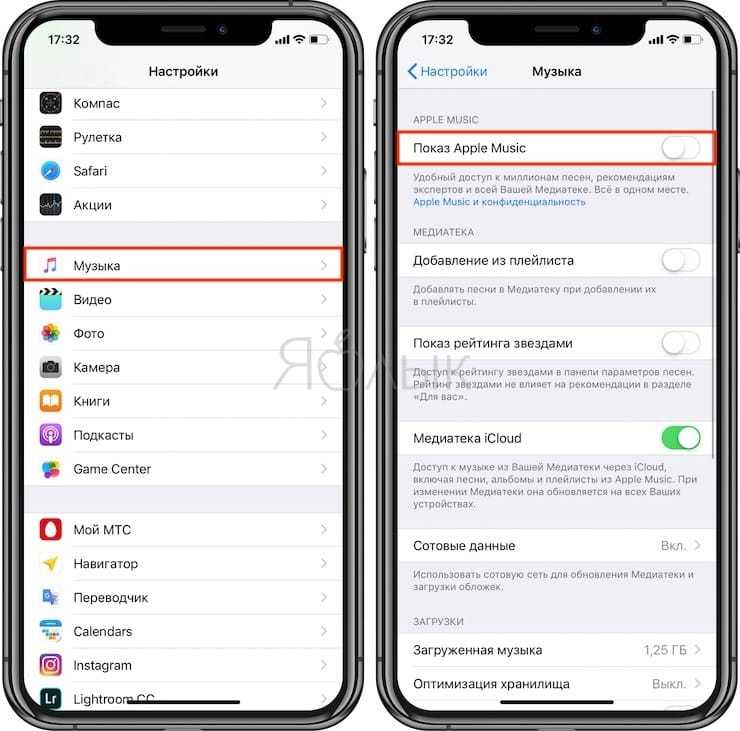
Поделитесь с нами своим мнением в комментариях.
AppleApple MusicIOSApple МузыкаAndroid
Как отменить Apple Music — Hobt
У Apple есть бесплатная пробная версия для Apple Music чтобы увидеть, нравится ли вам сервис. После истечения срока действия пробной версии вам придется платить 10 долларов в месяц за членство одного пользователя или 15 долларов в месяц за членство в семье. Если вам нравится Apple Music, вам не нужно ничего делать после пробного периода; Ваша кредитная карта, хранящаяся в вашем аккаунте, будет списана автоматически.
Но что делать, если вы не хотите подписываться на Apple Music? Ниже вы найдете инструкции о том, как завершить пробную версию на iPhone, iPad, Mac или в Интернете.
Отмените Apple Music, используя ваш iPhone или iPad
Это инструкции для iOS 13 и iPadOS 13.
1. Откройте Музыка приложение.
2. Нажмите Для тебя внизу экрана.
3. На экране «Для вас» нажмите значок своего профиля в правом верхнем углу экрана.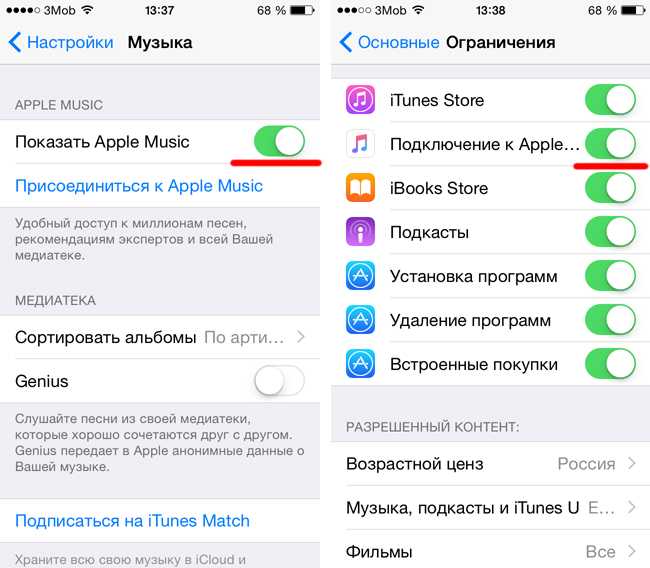 Это круглый значок с вашими инициалами.
Это круглый значок с вашими инициалами.
4. Должен появиться экран учетной записи. Нажмите Управление подпиской,
IDG
5. Должен появиться экран «Изменить подписку». Вы можете нажать на Отменить бесплатную пробную версию / отменить подписку Кнопка в нижней части экрана, чтобы отменить.
6. Появится всплывающее окно подтверждения отмены. Нажмите Подтверждение отменить или Не сейчас если ты передумал.
Вы также можете отменить Apple Music через настройки > ваша учетная запись Apple ID > Подписки,
Отмена Apple Music на MacOS Catalina или более поздней версии
Начиная с macOS Catalina, Apple заменила приложение iTunes на отдельные приложения для музыки, подкастов и ТВ. Отмена Apple Music фактически выполняется в приложении App Store.
1. Запустите приложение App Store.
2. Нажмите на Просмотр информации в правом верхнем углу окна.
IDG
3.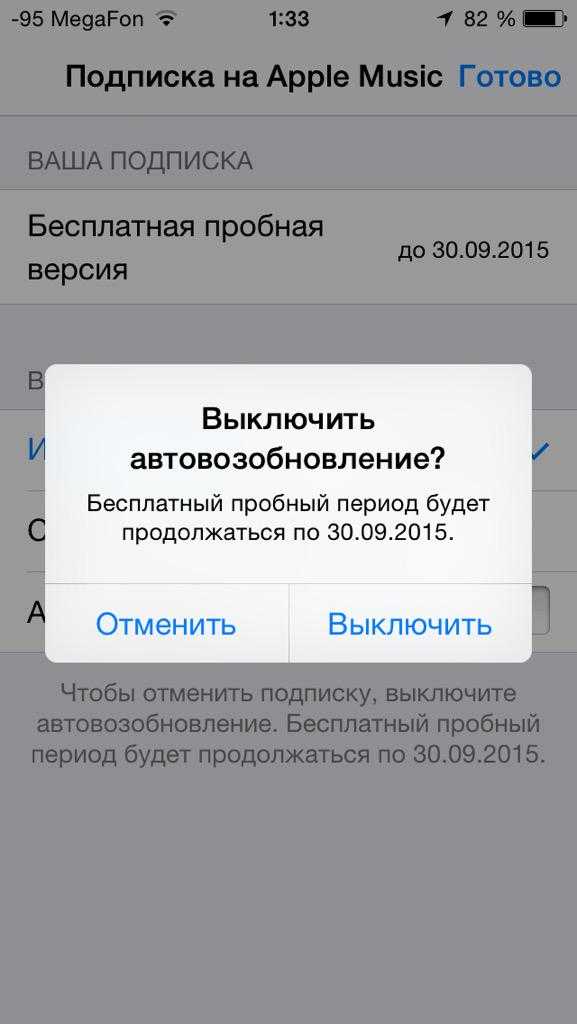 Возможно, вам придется ввести свой пароль Apple ID.
Возможно, вам придется ввести свой пароль Apple ID.
4. На экране «Информация об учетной записи» прокрутите вниз до раздела «Управление». Ищите подписки и справа от этого, нажмите управлять,
яблоко
5. Появится экран подписок с информацией о ваших подписках Apple. В разделе «Активный» найдите Apple Music и нажмите справа редактировать,
яблоко
6. Появится экран «Изменить подписку» для Apple Music. Прокрутите вниз, и вы найдете Отменить бесплатную пробную версию / отменить подпискукнопка n Нажмите на это.
яблоко
7. Приложение App Store попросит вас подтвердить отмену. щелчок Подтверждение продолжить или нажмите Не сейчас если ты передумал.
Отмените Apple Music через приложение iTunes (macOS до Каталины)
1. Информация об учетной записи iTunes
Запустите iTunes. Видите иконку пользователя, круг с человеческим силуэтом? (Если ваше окно достаточно широкое, ваше имя будет рядом со значком.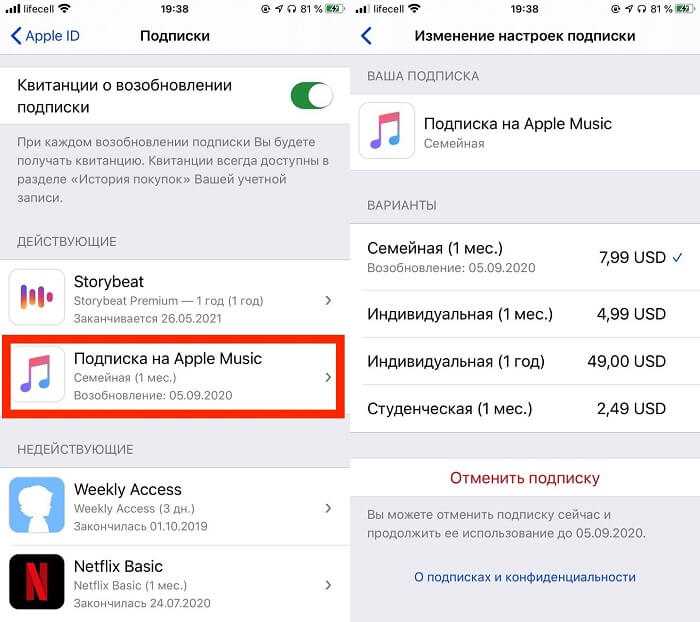 ) Нажмите на него, и появится меню. Выберите информацию об учетной записи.
) Нажмите на него, и появится меню. Выберите информацию об учетной записи.
2. Настройки
После ввода пароля Apple ID вы увидите страницу информации об учетной записи iTunes. Прокрутите вниз до раздела Настройки. Найдите список подписок и нажмите ссылку Управление напротив него.
3. Управление подписками
Теперь вы должны быть в разделе «Управление подпиской» в iTunes. Вы увидите список своих подписок, включая Apple Music. Он также покажет, когда заканчивается бесплатная пробная версия и включено ли автоматическое продление. Нажмите на ссылку Изменить.
4. Отключить автообновление
Этот экран показывает ваши варианты членства. Выключите автоматическое обновление, выбрав параметр «Выкл.» В разделе «Автоматическое обновление». Этот раздел также позволяет выбирать между индивидуальным и семейным членством.
Если вы хотите возобновить автоматическое продление, просто выполните те же действия, а затем выберите тип членства, который вы хотите.
Отменить Apple Music в Интернете
1. В вашем веб-браузере перейдите к music.apple.com,
В вашем веб-браузере перейдите к music.apple.com,
2. Нажмите на значок учетной записи в правом верхнем углу страницы. (Это значок круга с силуэтом человека.) Выберите настройки,
яблоко
3. Введите имя пользователя и пароль Apple ID, если это необходимо.
4. На странице «Настройки учетной записи» прокрутите вниз до раздела «Подписки». Нажмите на управлять,
IDG
5. Появится всплывающее окно. Внизу находится Отписаться от рассылки кнопка. Нажмите на это.
яблоко
6. Вас попросят подтвердить вашу отмену. щелчок Подтверждение продолжить или нажмите Не сейчас если ты передумал.
Примечание. При покупке чего-либо после перехода по ссылкам в наших статьях мы можем получить небольшую комиссию. Прочитайте нашу политику партнерских ссылок для более подробной информации.
Как отменить подписку на Apple Music, но сохранить свои плейлисты и музыкальную библиотеку
Возможно, вы просто хотите отменить бесплатную пробную версию Apple Music, чтобы с вас не взимали плату, или вы хотите переключиться на другую услугу. По какой-либо причине, если вы хотите отменить подписку на Apple Music, вот все, что вам нужно знать.
По какой-либо причине, если вы хотите отменить подписку на Apple Music, вот все, что вам нужно знать.
Если вы сравнили Apple Music со Spotify или любым другим потоковым сервисом, например Tidal или Deezer, и думаете, что вам лучше отказаться от Apple Music и перейти на другой сервис, эта статья для вас. Мы рассмотрим процесс отмены подписки Apple Music на трех разных платформах: iPhone, iTunes и Android.
Вы должны знать, что нет необходимости ждать до дня, предшествующего следующему расчетному дню, чтобы отменить Apple Music. Вы можете просто отменить подписку на Apple Music сейчас, и вы по-прежнему можете получить к ней доступ до следующей даты выставления счета. То есть, если вы получите пробную версию Apple Music, вы можете отменить ее сейчас и по-прежнему иметь возможность бесплатно пользоваться Apple Music в течение 3 месяцев.
Есть несколько способов управления подпиской на Apple Music, но ни один из них не является слишком очевидным. Вы можете выполнить следующие действия в зависимости от используемого устройства.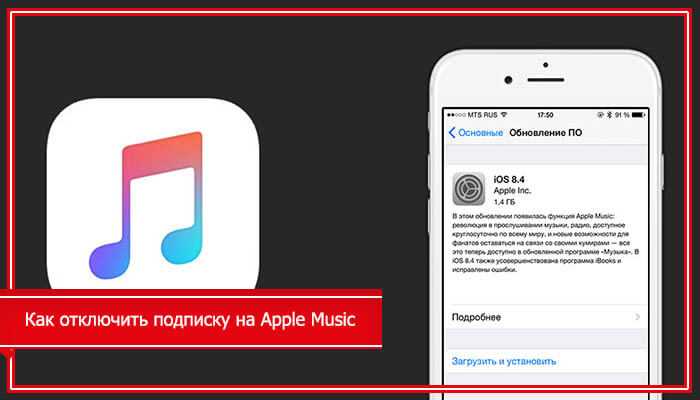
- Отменить Apple Music на iPhone
- Отменить Apple Music в iTunes
- Отменить Apple Music
- Что я должен знать после того, как она отменила Apple Music
- . плейлисты
Устали от Apple Music и хотите перенести всю свою музыкальную коллекцию на другой сервис потоковой передачи музыки? С Tune My Music вы можете перенести свои любимые альбомы, плейлисты и треки в несколько кликов, чтобы продолжать наслаждаться тщательно подобранным музыкальным списком на новой музыкальной платформе.
Перенос музыкальной коллекции из Apple Music
Отмена Apple Music на iPhone
Первый способ отменить подписку Apple Music — с iPhone. То же самое для отмены на iPad.
Отмена через приложение Apple Music
1. Запустите приложение «Музыка» на iPhone и нажмите на вкладку «Для вас» внизу.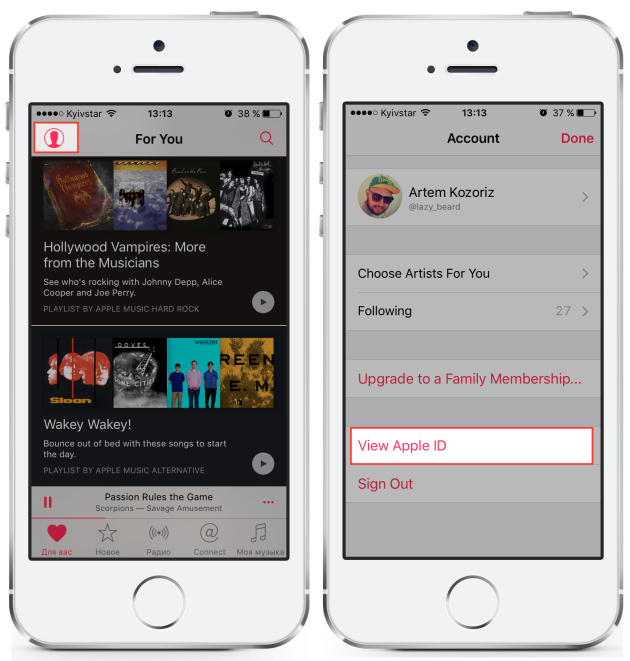
2. На странице «Для вас» нажмите значок профиля в правом верхнем углу
3. Далее нажмите «Управление подпиской», чтобы продолжить.
4. Теперь вы можете нажать «Отменить подписку» или «Отменить пробную версию», если вы используете бесплатную пробную версию Apple Music. Вкладка «Подтвердить», после чего вы успешно отменили подписку на Apple Music.
Отмена через «Настройки»
Если вы удалили приложение «Музыка», вы все равно можете отменить Apple Music на своем iPhone. Просто перейдите в «Настройки» > «Изображение вашего профиля» > «iTunes & App Store» > «Apple ID» > «Просмотреть Apple ID» > «Подписка» > «Apple Music».
Оттуда вы можете просто нажать «Отменить подписку», чтобы прекратить членство в Apple Music. Когда вы запрашиваете просмотр Apple ID, вас могут попросить подтвердить подлинность вашего Apple ID с помощью пароля, Touch ID или Face ID.
Отмена Apple Music в iTunes
Вы также можете прекратить подписку на Apple Music с помощью iTunes на ПК или Mac. Просто следуйте инструкциям ниже, чтобы начать.
Просто следуйте инструкциям ниже, чтобы начать.
1. Запустите iTunes на своем компьютере или Mac.
2. Нажмите «Учетная запись» в строке главного меню и выберите «Просмотреть мою учетную запись».
3. Теперь введите свой пароль Apple ID и нажмите Войти. Это приведет вас на страницу вашей учетной записи Apple ID.
4. Прокрутите до раздела «Настройки». Справа от Подписки нажмите Управление.
5. Теперь вы должны увидеть все активные подписки для вашего Apple ID. Если у вас есть другая активная подписка, отличная от Apple Music, нажмите «Членство в Apple Music». Затем вы можете нажать «Отменить подписку», и появится всплывающее окно с запросом подтверждения.
Отмена Apple Music на Android
1. Установите Apple Music на свой телефон Android, если у вас его нет, а затем запустите его.
2. Войдите в свою учетную запись Apple. Затем нажмите на трехточечный значок в правом верхнем углу и выберите «Настройки учетной записи».
3. На странице «Настройки учетной записи» выберите «Управление членством».
На странице «Настройки учетной записи» выберите «Управление членством».
4. Теперь просто нажмите «Отменить подписку» или «Отменить пробную версию», чтобы прекратить членство в Apple Music.
После отмены Apple Music
Доступ к Apple Music после отмены
После отмены подписки Apple Music вы по-прежнему можете получить к ней доступ до следующего расчетного дня. За время до истечения срока действия вашего членства в Apple Music вы получите уведомление о необходимости повторной подписки на Apple Music, чтобы сохранить свою музыку. Если вы решили покинуть Apple Music, есть способ сохранить свои плейлисты. Просто читайте дальше.
После окончания подписки
Песни, загруженные из каталога Apple Music, будут удалены со всех ваших устройств. Музыка, которую вы приобрели в iTunes, будет удалена с вашего устройства, но вы сможете скачать ее без повторной оплаты.
Как вы знаете, iCloud Music Library позволяет вам получить доступ ко всей вашей медиатеке iTunes. Если вы добавили свою собственную музыку в Медиатеку iCloud, она останется там, но вы не сможете получить к ней доступ, пока не повторно подпишетесь на Apple Music.
Если вы добавили свою собственную музыку в Медиатеку iCloud, она останется там, но вы не сможете получить к ней доступ, пока не повторно подпишетесь на Apple Music.
В отличие от Spotify, Apple Music не предоставляет бесплатную версию. Все созданные вами плейлисты становятся недоступными после отмены. Если вы хотите сохранить все свои плейлисты или перенести плейлисты в другой сервис потоковой передачи музыки, Tunemymusic поможет вам.
Как отменить Apple Music, но сохранить свои плейлисты?
Независимо от того, как долго вы пользуетесь Apple Music, вы наверняка создали один или несколько плейлистов, которые любите слушать. Рекомендуется импортировать весь ваш плейлист Apple Music в файл на тот случай, если вы больше никогда не подпишетесь на Apple Music. Всякий раз, когда вы подписываетесь на другой музыкальный сервис, вы можете легко импортировать все свои плейлисты через файл.
TuneMymusic позволяет экспортировать Apple Music в формат TXT или CSV. Таким образом, вы никогда не потеряете свои музыкальные плейлисты. Более того, вы также можете использовать TuneMymusic для загрузки этого файла на любую музыкальную платформу с помощью нашего сервиса.
Таким образом, вы никогда не потеряете свои музыкальные плейлисты. Более того, вы также можете использовать TuneMymusic для загрузки этого файла на любую музыкальную платформу с помощью нашего сервиса.
Перенос музыкальной коллекции из Apple Music
Перенос плейлиста Apple Music на
Если вы решите переключиться на другой сервис потоковой передачи музыки, например, Spotify, вы можете преобразовать плейлист Apple Music в Spotify бесплатно с помощью TuneMyMusic. Логин не требуется. Вы можете перенести всю свою музыкальную библиотеку, включая плейлисты, альбомы и исполнителей, в Spotify за один раз. Конечно, вы можете только передать свои плейлисты.
Как отменить Apple Music без iTunes
Shutterstock
iTunes не работает. iTunes не работает с 2019 года. Увы, бедный iTunes, мы хорошо вас знали. Некоторые из нас хорошо ладили с вами. Некоторые из нас этого не сделали. ZDNet Эд Ботт из однажды написал: «Я не люблю iTunes из-за страсти, горящей, как огонь тысячи солнц».
См. также
- Как записать телефонный звонок на iPhone
- Как добавить свои водительские права в приложение Apple Wallet (и зачем это нужно)
- Как очистить кеш на вашем iPhone (и зачем это нужно)
- Как получить максимальную отдачу от экрана блокировки вашего iPhone iOS 16
Даже мысль об iTunes вызывает у меня мурашки по коже. Но последний раз, когда мы писали о том, как отменить Apple Music, еще в 2015 году вам пришлось использовать iTunes для отмены подписки. На самом деле, даже сейчас, если вы погуглите «Как отменить Apple Music», большинство результатов поисковой системы отправит вас в iTunes.
Но iTunes не работает. На самом деле, это не совсем так. Его призрак задерживается. Apple фактически выпустила обновление безопасности (12.12.4) только в мае этого года для iTunes для Windows. iTunes больше не поставляется с MacOS, но Apple по-прежнему технически поддерживает его. Согласно странице Apple в iTunes, вы по-прежнему можете запускать iTunes на любом Mac с процессором Intel.
Согласно странице Apple в iTunes, вы по-прежнему можете запускать iTunes на любом Mac с процессором Intel.
Apple Music не была привязана к iTunes для управления учетной записью с 2019 года. Теперь те из нас, кто ушел из iTunes, могут отменить подписку на Apple Music либо в Интернете, либо в настройках устройства iOS. Давайте посмотрим на оба.
Как отменить Apple Music из веб-браузера
Перейдите в Apple Music и войдите в систему. Очевидно, что если вы уже вошли в систему, вам не нужно входить в систему.
Дэвид Гевирц/Снимок экрана
Далее, щелкните значок «Учетная запись» (маленькая голова), а затем выберите «Настройки».
David Gewirtz/Screenshot
Прокрутите вниз до раздела «Подписки» и нажмите «Управление». На моем написано «Подписаться», потому что я уже удалил свой аккаунт.
David Gewirtz/Screenshot
Перейдя на экран «Управление», выберите «Отменить подписку». Это должно сделать это за вас.
Как отменить Apple Music с вашего iPhone или iPad
Сначала запустите приложение «Настройки iOS». В самом верху экрана коснитесь своего имени.
В самом верху экрана коснитесь своего имени.
David Gewirtz/Screenshot
Затем нажмите «Подписки».
David Gewirtz/Screenshot
Коснитесь подписки, которую хотите отменить. У меня больше нет учетной записи Apple Music, но, как видите, у меня есть Apple TV+ и Apple Arcade (и, по крайней мере, на данный момент я не собираюсь их отменять). Если вы не видите свою подписку на Apple Music (как я больше не вижу свою), это означает, что она уже отменена.
Дэвид Гевирц/Снимок экрана
На странице подписки Apple Music прокрутите вниз и нажмите «Отменить подписку». Если вы уже отменили подписку, но в вашем платежном цикле еще осталось время, вы не увидите кнопку «Отменить подписку». Вместо этого вы увидите заметку о том, когда подписка закончится.
David Gewirtz/Screenshot
Вот и все. Мне очень нравилась Apple Music, но она не работает с Alexa, а устройства Alexa у меня по всему дому. Я остановился на Spotify, потому что Spotify работает со всеми моими устройствами.
Также: 16 невероятно полезных вещей, которые Alexa может делать на Amazon Echo
А ты? Каким музыкальным сервисом вы пользуетесь? Вы используете Apple Music или Spotify? Дайте нам знать в комментариях ниже.